반응형
프레지에서 한글 폰트 사용
프레지(Prezi)에서 폰트 활용 방법은 다음과 같은 단계로 이루어집니다. 이러한 과정을 통해 프레젠테이션의 글자체를 변경하고, 원하는 분위기와 메시지를 효과적으로 전달할 수 있습니다.
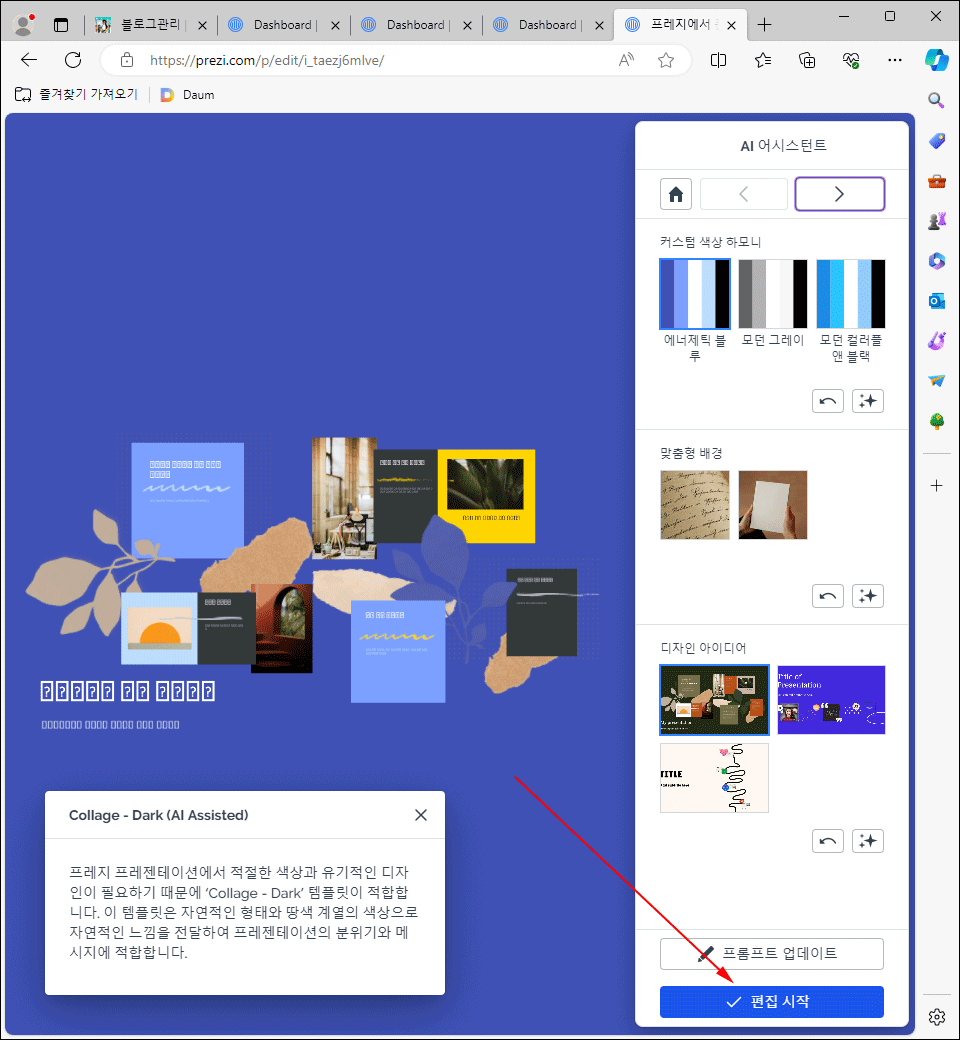
- 프레지 접속 및 편집 모드 진입: 먼저, 프레지 웹사이트에 접속하여 로그인합니다. 이후, 편집하고자 하는 프레젠테이션을 선택하거나 새 프로젝트를 시작합니다.
- 텍스트 선택: 프레젠테이션 내에서 폰트를 변경하고자 하는 텍스트를 클릭합니다. 텍스트 박스 전체를 선택하거나 특정 텍스트만을 드래그하여 선택할 수 있습니다.

텍스트 박스 선택 - 텍스트 편집 메뉴 사용: 텍스트를 선택하면 화면 상단이나 선택한 텍스트 근처에 텍스트 편집 메뉴가 나타납니다. 이 메뉴에서 글꼴, 크기, 색상 등 다양한 텍스트 속성을 변경할 수 있습니다.

폰트 종류 선택(한글 지원이 되는 폰트로 선택) - 폰트 설정 변경: 텍스트 편집 메뉴 내에서 ‘폰트’ 또는 ‘글꼴’ 옵션을 찾아 클릭합니다. 프레지에서 제공하는 다양한 폰트 목록이 나타나며, 이 중에서 원하는 폰트를 선택할 수 있습니다.
- 폰트 크기 및 색상 조정: 폰트를 선택한 후에는, 필요에 따라 텍스트 크기를 조절하거나 색상을 변경할 수 있습니다. 이는 동일한 텍스트 편집 메뉴에서 이루어집니다.
- 변경 사항 저장: 모든 변경 사항을 적용한 후에는, 프레젠테이션을 저장하여 변경 사항을 확정합니다. 프레지는 자동 저장 기능을 제공하기도 하지만, 수동으로 저장하는 습관을 기르는 것이 좋습니다.

자동 저장이 되지만 수동으로 저장하는 것이 바람직 - 미리보기 및 수정: 폰트 변경 후에는 프레젠테이션을 미리보기 모드에서 확인하여, 변경된 폰트가 기대한 바와 같은지 확인합니다. 필요한 경우, 위의 단계를 반복하여 추가적인 수정을 할 수 있습니다.
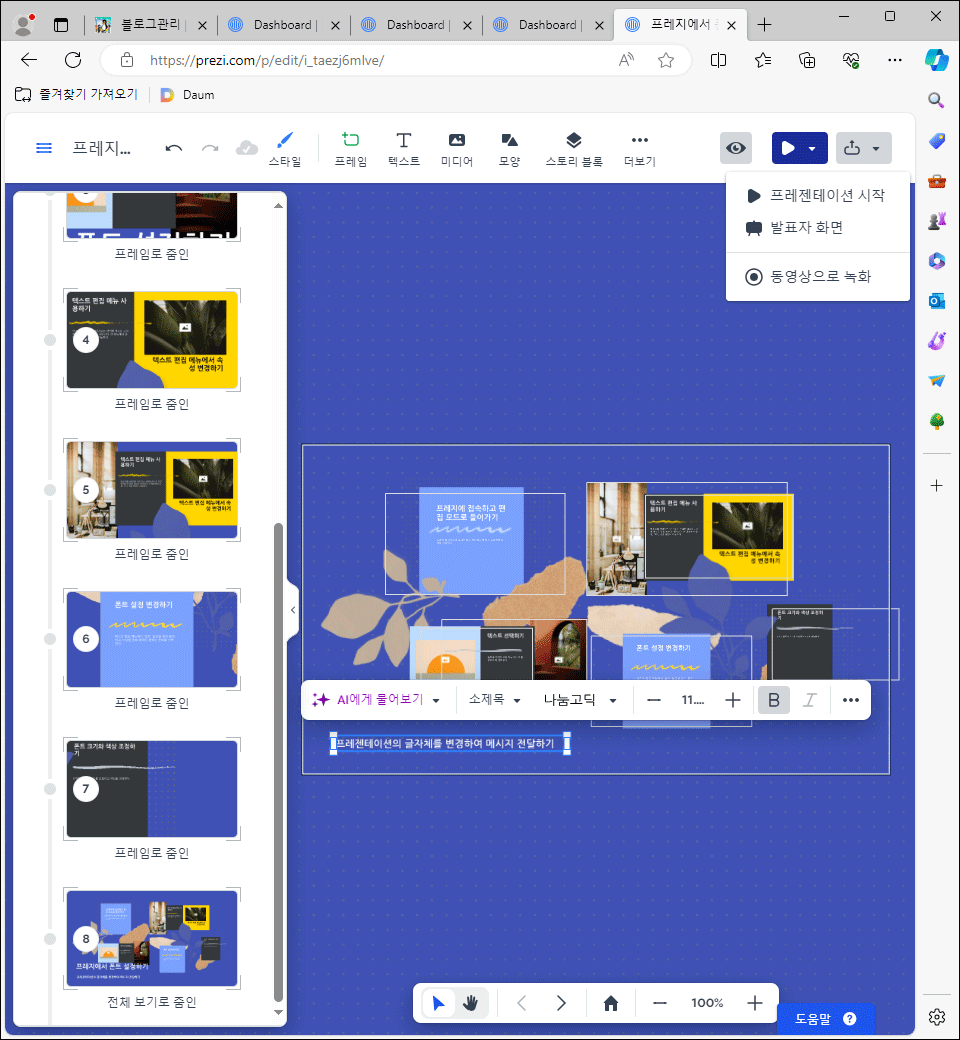
정리
프레지에서는 다양한 폰트 옵션을 제공하므로, 프레젠테이션의 주제와 분위기에 맞는 폰트를 선택하는 것이 중요합니다. 또한, 텍스트의 가독성을 높이기 위해 적절한 폰트 크기와 색상을 선택하는 것도 필수적입니다. 폰트 변경은 프레젠테이션의 전반적인 디자인과 메시지 전달에 큰 영향을 미칠 수 있으므로, 시간을 들여 적절한 선택을 하는 것이 좋습니다.
반응형
'컴퓨터 활용' 카테고리의 다른 글
| [프레지] 프레지 스타일 적용 (38) | 2024.03.31 |
|---|---|
| [프레지] 프레지 스타일 편집 과정 (47) | 2024.03.30 |
| 메모장에서 인코딩 (83) | 2024.03.10 |
| 마크업(Mark Up) 언어 정리 (134) | 2024.02.25 |
| [아래한글] 아래한글 표지의 묘책, 도형과 글상자 (120) | 2024.02.19 |




댓글